
Googleマップがもっと便利に! Googleアカウントって?【初心者向けGoogleマップの使い方】
Contents[OPEN]
3. 左上のログインをタップする

4.アカウント登録した際に作成したメールアドレスの@より前の部分を入力する

メールアドレス(~@gmail.com)まで入れてもOKですが、@以下は入れなくても大丈夫です。
5. アカウント登録した際に入力したパスワードを登録する

これでログインができました!
試しに3本線のところをタップしてみてください。左上に自分の名前やアイコン、メールアドレスが出ているはずです。

さぁこれで、マップを便利に使う準備は整いました(*^_^*) 次のステップでは、自宅・職場などの基本情報を入力していよいよ実際にマップを使ってみましょう!
 まさみ
まさみiPhone派のひなこさんも認める、Googleアカウントの使い勝手の良さ。本当に便利です。もうAndroidから離れられない…♡ 世界的に見ると、スマートフォンOSのシェアはAndroidが優勢と言われています。日本でも、少し前まではスマホ=iPhoneでしたが、今はAndroidも多いですよね。そのAndroidを開発しているのはGoogleです。つまり私はGoogleから離れられないのだ…!
Google マップ – ナビ、乗換案内
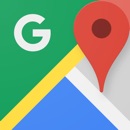
開発:Google, Inc.
掲載時の価格:無料
Ver:iOS 4.26.1 / Android 端末により異なります